Merhaba Appx komutları market uygulamaları sıkıntı cıkardığında kullanmamız gerekiyor. Ancak hepsinin bir arada olduğu konu gormedim yada bana denk gelmedi.
Bundan dolayı hepsini bir araya toplayıp anlatımını yapmak istedim. Ayrıca butun komutları .bat dosyasında toplayarak toolbax'da hazırladım. Makale sonunda toolbax linki bulunmaktadır.
1 - Yuklu uygulamalar hakkında bilgi almak
Aşağıdaki kod ile yuklu uygulamalar hakkında bilgi alabilirsiniz.
[CODE title="CMD yonetici olarak acıp bunu yapıştırın."]
powershell -command "Get-AppxPackage -AllUsers"
[/CODE]
Surprizbozan: Gorsel
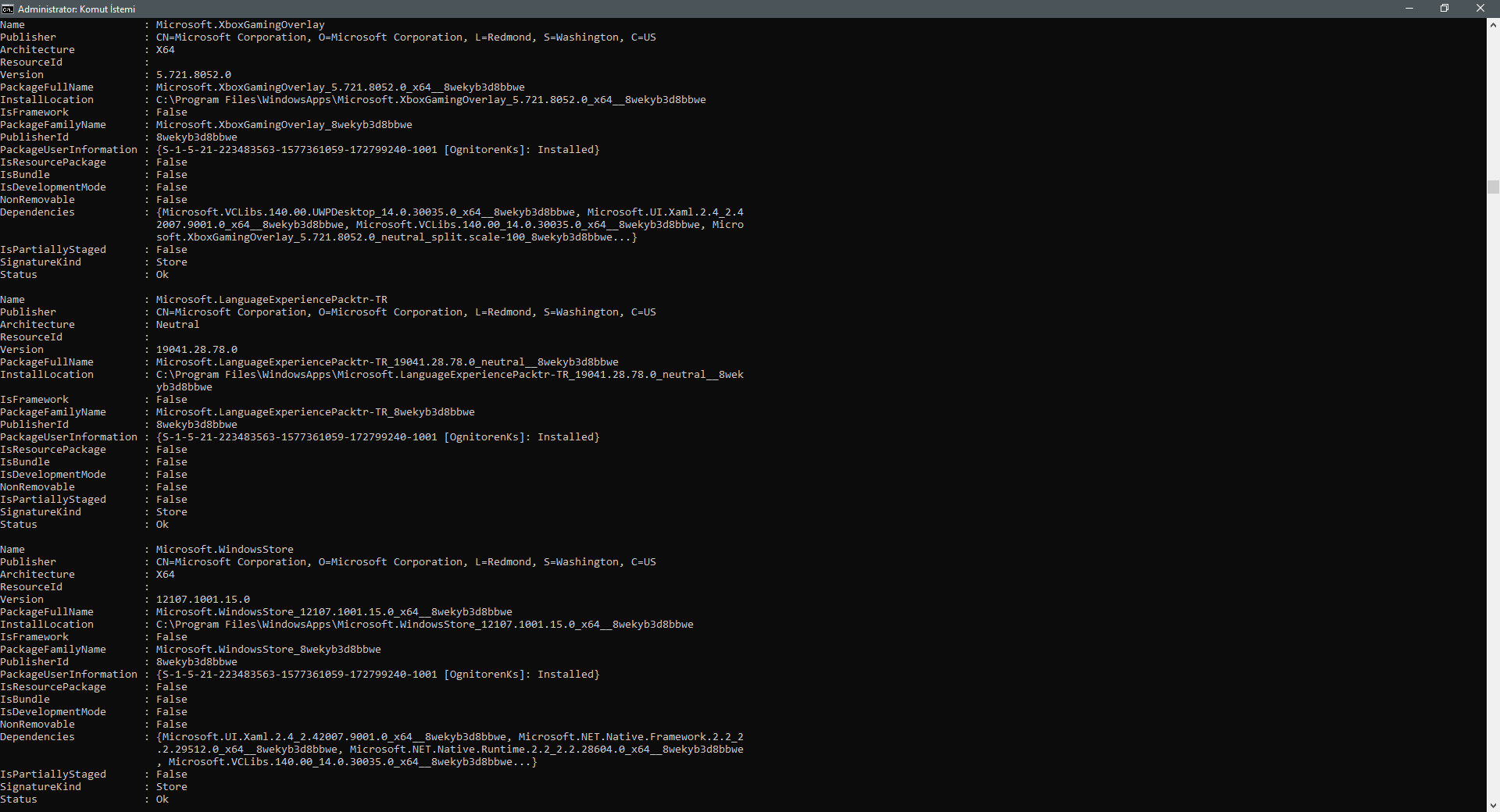
Yukarıdaki kodu masaustune .txt dosyası icine yazdırmak icin aşağıdaki komutu kullanın
[CODE title="CMD yonetici olarak acıp bunu yapıştırın."]
powershell -command "Get-AppxPackage -AllUsers" > %systemdrive%Users%username%DesktopAppx.txt
[/CODE]
Yuklu uygulamalardan belirli bir bolumu aratmak icin komutu aşağıdaki gibi yazın ve "Select" kısmından sonrasına istenilen bolumun adını yazın. Ornek "Name" veya "PublisherId"
[CODE title="CMD yonetici olarak acıp bunu yapıştırın."]
powershell -command "Get-AppxPackage -AllUsers | Select PackageFullName"
[/CODE]
Surprizbozan: Gorsel
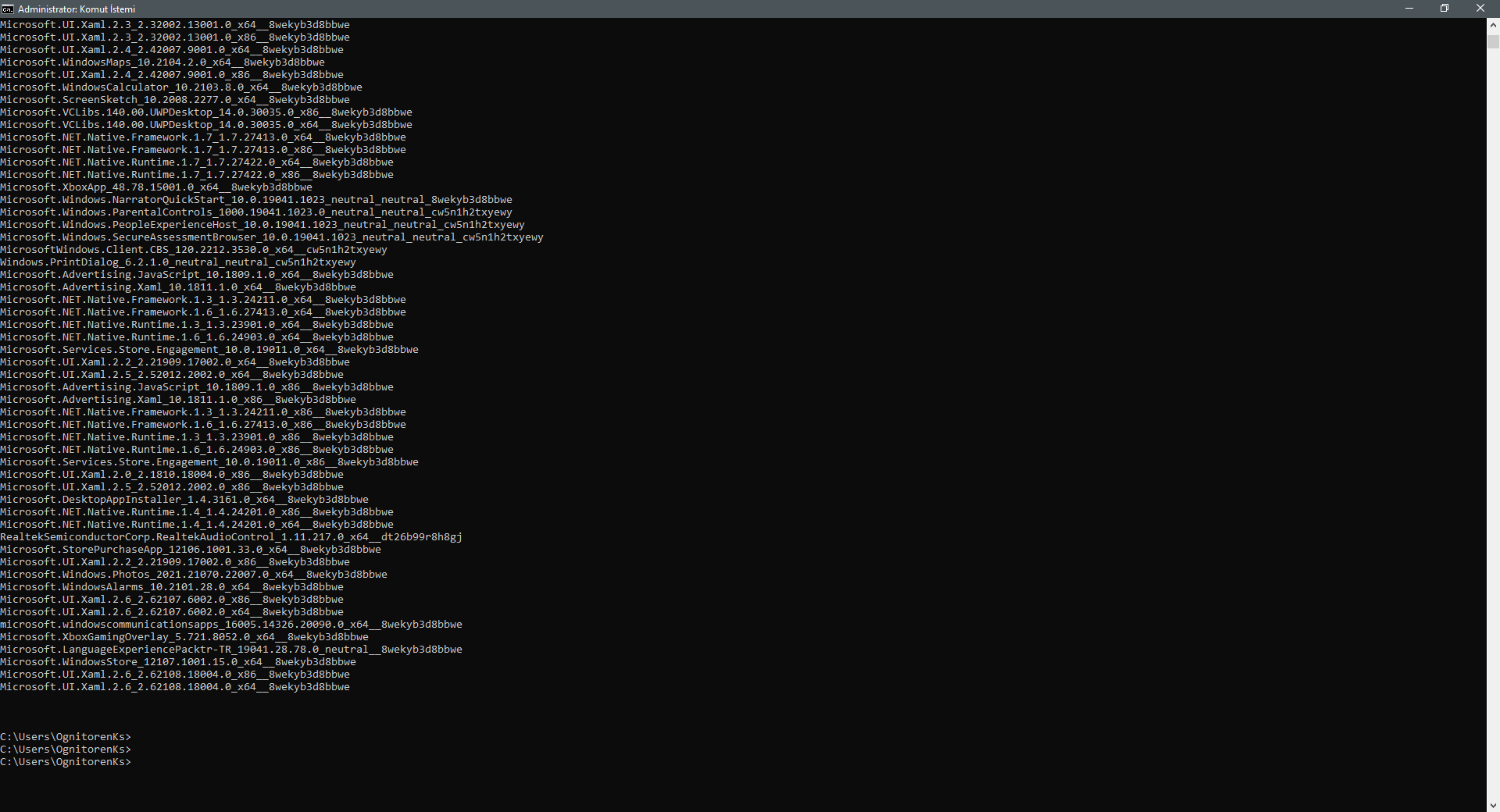 2 - Uygulamalar nasıl silinir?
2 - Uygulamalar nasıl silinir?
Uygulamaları kaldırmak icin aşağıdaki kodu kullanabilirsiniz. *windowsstore* yazan yere kaldırmak istediğiniz uygulamanın ismini yazın.
UYARI : (*)Yıldız işaretleri yazdığınız ismi aratıp eksik taraflarını kendisini doldurmaktadır. ZuneMusic ve ZuneVideo yuklu ise ve sadece birini kaldırmak istiyorsanız. Yalnızca Zune yazmayın yoksa her ikisini de kaldırır.
[CODE title="CMD yonetici olarak acıp bunu yapıştırın."]
powerShell -Command "Get-AppxPackage *windowsstore* | Remove-AppxPackage"
powerShell -Command "Get-AppxPackage *DesktopAppInstaller* | Remove-AppxPackage"
[/CODE]
2.1 - Silinebilir butun uygulamalar tek komutla nasıl silinir?
[CODE title="CMD yonetici olarak acıp bunu yapıştırın."]
powershell -command "Get-AppXPackage -AllUsers | Remove-AppxPackage"
[/CODE]
2.2 - Silinen uygulamaları yeniden yukleme?
Uyarı : Yukarıdaki komuttan sonra bunu yuklerseniz market uygulamasını ve ihtiyac duyduğu yazılımları yukler. Diğer uygulamaları yuklemek icin Market uygulamasını kullanınız.
[CODE title="CMD yonetici olarak acıp bunu yapıştırın."]
powershell -command "Add-AppxPackage -DisableDevelopmentMode -Register $Env:%windir%SystemApps*AppxManifest.xml"
powershell -command "Add-AppxPackage -DisableDevelopmentMode -Register $Env:%systemdrive%%programfiles%WindowsApps*AppxMa nifest.xml"
[/CODE]
2.3 - Silinemeyen uygulamalar nasıl silinir?
Makale sonunda paylaştığım toolbax icinde dosyaları hazırladım. Silinemeyen uygulamaları kaldırmak icin duzenleme yapmaktadır.
Detaylı bilgi icin ilgili makaleye bakınız.
3 - Uygulama resetleme nasıl yapılır?
Bu cok kullanılacak bir komut değildir ancak herhangi bir uygulama sorun yaşarsanız sıfırlamak icin kullanabilirsiniz. Resetlemek istediğiniz uygulamanın ismini *windowsstore* yazan yere yazın.
[CODE title="CMD yonetici olarak acıp bunu yapıştırın."]
powershell -command "Get-AppxPackage *windowsstore* | Reset-AppxPackage"
powershell -command "Get-AppxPackage *DesktopAppInstaller* | Reset-AppxPackage"
[/CODE]
4 - Yuklu sisteme (Online) Appx dosyaları nasıl yuklenir?
Aşağıdaki kodda /PackagaPath: bolumunden sonrasına Appx dosyasının yolu yazılarak yukleme yaptırılabilir. Makale sonunda verdiğim Toolbax ile appx klasor yolunu vererek yukleme işlemini hızlıca yapabilirsiniz.
[CODE title="CMD yonetici olarak acıp bunu yapıştırın."]
DISM /Online /Add-ProvisionedAppxPackage /PackagePath:C:appxMicrosoft.VCLibs.140.00.x64.Appx /SkipLicense
/CODE
5 - İmaj (Offline) icine Appx dosyaları nasıl yuklenir?
İmaj icine kurulu olmayan market uygulamalarını indirip yuklemek istiyorsanız aşağıdaki kodda /Image: yazan yere imaj klasor yolu /PackagaPath: bolumunden sonrasına Appx dosyasının yolu yazılarak yukleme yaptırılabilir. Makale sonunda verdiğim Toolbax ile appx ve imaj klasor yolu vererek yukleme işlemini hızlıca yapabilirsiniz.
CODE title="CMD yonetici olarak acıp bunu yapıştırın."
DISM /Image

:NTLite1NLTmpMnt01 /Add-ProvisionedAppxPackage /PackagePath:C:appxMicrosoft.VCLibs.140.00.x64.Appx /SkipLicense
DISM /Image:İMAJ YOLUNU YAZIN /Add-ProvisionedAppxPackage /PackagePath:APPX DOSYA YOLUNU YAZIN /SkipLicense
/CODE
6 - Appx dosyaları nereden indirilir?
Microsoft Store - Generation Project (v1.2.3) by @rgadguard & mkuba50 sitesinden indirebilirsiniz.
Siteye gittiğinizde karşınıza bir arama motoru cıkmaktadır. Bu arama motoruna doğrudan uygulama ismi yazarak indirme yapamıyoruz. İstediğimiz uygulamanın appx dosyasını indirmek icin Windows Store linki veya Package Family Name gerekmektedir.
UYARI;
Link ile arama yaptığınız zaman arama moturu solunda yer alan menuden URL (Link) secin. Package Family Name ile arama yapacaksanız aynı bolumden packagefamilyname secin. Windows Store Link :
Get Microsoft Store - Microsoft Store
7 - OgnitorenKs.Appx.Management.bat (Toolbax)
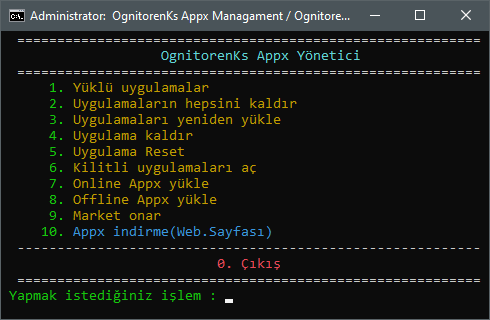
1. Yuklu uygulamalar = Bu bolum yuklu uygulamaların listesini masaustuAppx.txt dosyasına yazar.
2. Uygulamaların hepsini kaldır = Silinebilir tum uygulamları kaldırır.
3. Uygulamaları yeniden yukle = 2 numaralı işlem ile silinen uygulamaları geri yukler. Yalnızca market uygulaması ihtiyac duydukları yuklenir geri kalanı market uzerinden indirmelisiniz.
4. Uygulama kaldır = Yukarıda 2 - Uygulama nasıl silinir? bolumunde anlattığım kodun katılımsız hali silinecek uygulamanın ismini yazmanız gerekiyor.
5. Uygulama Reset = 3 - Uygulama Resetleme nasıl yapılır? bolumunde anlattığım gibi resetlenecek uygulamanın ismi yazılacak.
6. Kilitli uygulamaları ac = Microsoft tarafından silinmesi engellenen uygulamaların buyuk bolumunun kilidini acar. Mesela Cortana, SecHealtUI, Wallet, Ebeveyn Kontrolleri gibi.
7. Online Appx yukle = 6 - Appx dosyaları nereden indirilir? bolumunde verdiğim siteden indirilen appxleri klasor yolunu vererek hızlıca yukleyebilirsiniz.
8. Offline Appx yukle = 6 - Appx dosyaları nereden indirilir? bolumunde verdiğim siteden indirilen appxleri klasor yolunu vererek imaj icine yukleme yaptırabilirsiniz.
9. Market onar = Market onarır.
10. Appx indirme(Web.Sayfası) = Appx indirme web sayfasını varsayılan tarayıcınızda acar.
Toolbax indir (Download)
Toolbax nasıl calıştırılır?
İndirdiğiniz .zip dosyasının icindeki OgnitorenKs.Appx.Toolbax klasorunu masaustu veya C diskine cıkarınız. İcerisinde yer alan Ogni.Appx.Toolbax.bat dosyasının calıştırın. İşlem yapmak istediğiniz bolumunden numarasını tuşlayın ve enter'a basın.